Workflow de Reservas - Painel do Gestor
O Workflow é conhecido como o coração do sistema no CV. Ele é um termo em inglês que significa “fluxo de trabalho”, ou seja, o modo como os processos são realizados na sua empresa de forma que facilite e traga mais eficiência para sua maneira de trabalhar, sendo uma série de etapas a serem seguidas e concluídas sequencialmente ou não.
No Workflow de Reservas, é possível aplicar Ações, Permissões, Pré-requisitos e Flags, as quais o auxiliam no gerenciamento e na automação dos processos de reservas.
Configura neste artigo:
- Ações do Workflow de Reservas
- Pré-requisitos do Workflow de Reservas
- Flags Workflow de Reservas
- Permissões Workflow de Reservas
Ações do Workflow de Reservas
Uma das automações dos workflows são as Ações, que ocorrem na transição de uma situação do workflow para a outra. Dessa forma, você poderá configurar uma ação automática que será realizada quando a reserva passar da situação “A” para a situação “B”.
É possível, por exemplo, adicionar uma ação entre a situação “Nova Reserva” e “Em Análise Comercial” (que estão ligadas). Para adicionar uma ação, basta clicar duas vezes no círculo laranja para abrir o quadro “Editando de Nova Reserva Para Análise Comercial”.
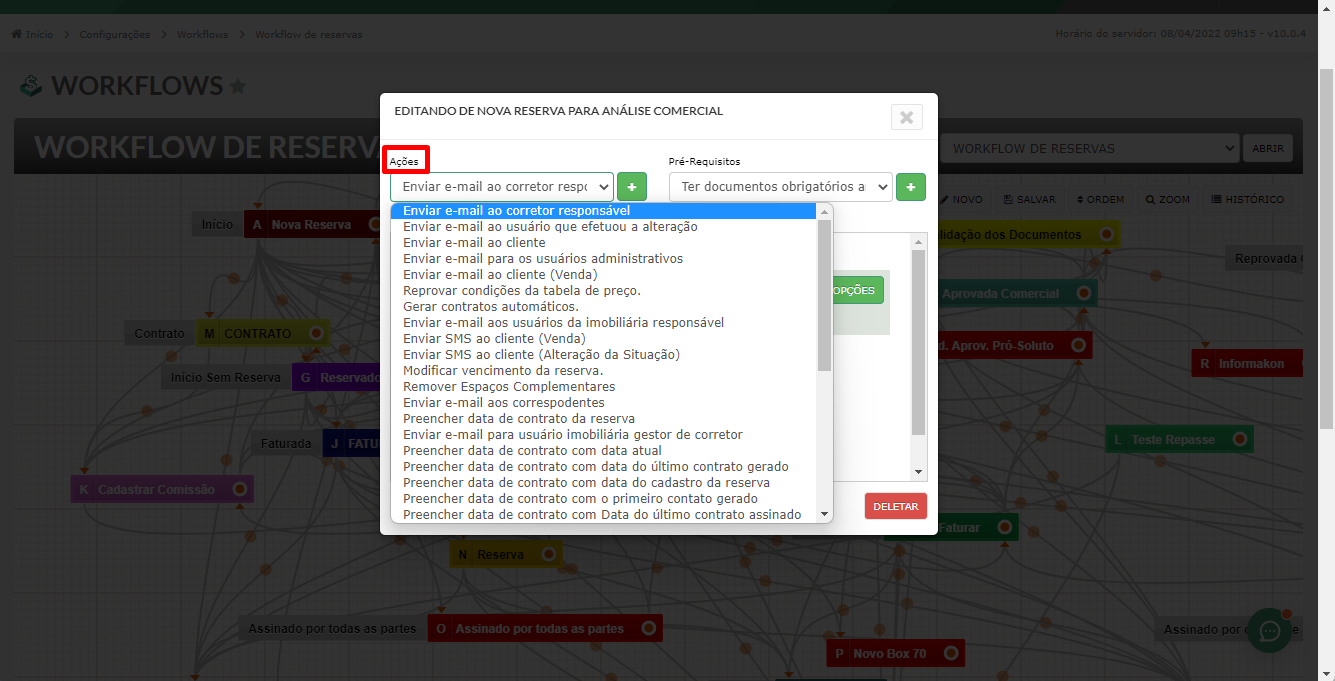
No quadro de edições, você encontrará as seguintes “Ações”:
Ações de Enviar:
- Enviar e-mail ao corretor responsável: enviará um e-mail notificando a troca de situação da reserva para o corretor responsável;
- Enviar e-mail ao usuário que efetuou a alteração: enviará um e-mail notificando a troca de situação da reserva para o usuário que efetuou a alteração;
- Enviar e-mail ao cliente: enviará um e-mail notificando a troca de situação da reserva para o cliente;
- Enviar e-mail para os usuários administrativos: enviará um e-mail notificando a troca de situação da reserva para os usuários administrativos;
- Enviar e-mail ao cliente (Venda): enviará um e-mail notificando a troca de situação da reserva para a situação "Venda" ao cliente;
- Enviar e-mail aos usuários da imobiliária responsável: enviará um e-mail notificando a troca de situação da reserva para os usuários da imobiliária responsável;
- Enviar SMS ao cliente (Venda): enviará um SMS notificando a troca de situação da reserva para Venda ao cliente. Obs.: é necessário ter um pacote de SMS contratado.
- Enviar SMS ao cliente (Alteração da Situação): enviará um SMS notificando a troca de situação da reserva para o cliente. Obs.: é necessário ter um pacote de SMS contratado.
- Enviar e-mail aos correspondentes: enviará um e-mail notificando a troca de situação da reserva para os usuários correspondentes;
- Enviar e-mail para usuário imobiliária gestor de corretor: enviará um e-mail notificando a troca de situação da reserva para o usuário imobiliária gestor de corretor;
- Enviar e-mail de solicitação de aprovação da reserva: enviará um e-mail solicitando a aprovação da reserva.
Ações de Gerar:
- Gerar contratos automáticos: ao passar de situação, os contratos serão gerados automaticamente;
- Gerar comissão: ao passar de situação, as comissões serão geradas;
- Gerar repasse: ao passar de situação, os repasses serão gerados.
- Preencher Data da Venda: preencherá a data da venda com a data atual ao mudar de situação.
- Reprovar condições da tabela de preço: ao passar de situação, as condições da tabela de preço serão reprovadas;
- Modificar vencimento da reserva: ao passar de situação, a reserva terá seu vencimento modificado;
- Remover Espaços Complementares: ao passar de situação, a reserva terá os espaços complementares removidos;
- Atualizar Corretor do Lead: ao passar de situação, o lead terá o corretor atualizado;
- Alterar situação do lead para flag “Em Atendimento”: ao passar de situação, o lead irá para a flag “Em Atendimento”.
- Cancelar comissão (Escolhe quais pagamentos serão cancelados): ao passar de situação, a comissão será cancelada e você poderá escolher quais pagamentos serão cancelados.
Obs.: caso você tenha integração ativa com Sienge, Bexs, Uau, Informakon, Linkpay, Webhook, serão exibidas outras ações (de acordo com a integração ativa em seu painel).
Pré-requisitos do Workflow de Reservas
Os Pré-requisitos são configurados na mesma caixa que as Ações. E assim como as Ações, podemos definir os pré-requisitos na situação de workflow que desejamos.
Eles fazem com que uma situação só passe para outra quando esse pré-requisito for cumprido. Por exemplo, se adicionarmos o pré-requisito “Proposta aprovada” entre “Novo Reserva” e “Em Análise Comercial”, isso quer dizer a situação “Novo Reserva” só passará para “Em Análise Comercial” se tiver a proposta aprovada.
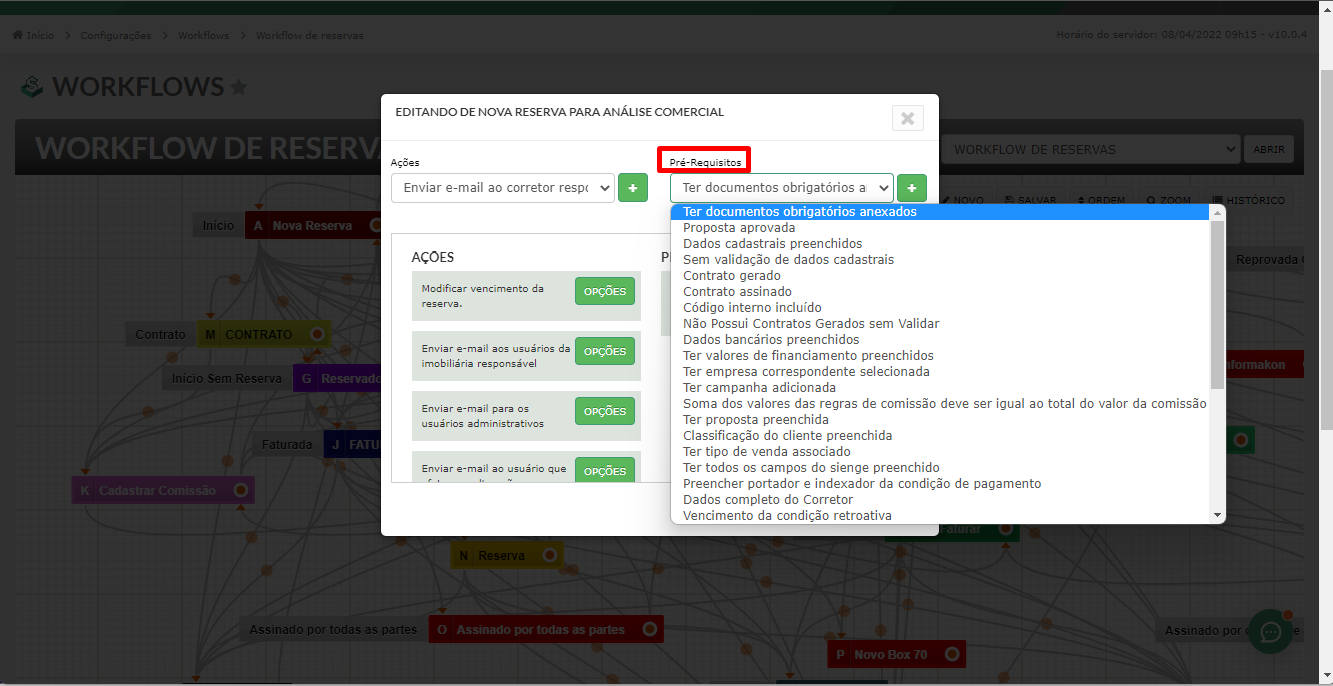
Pré-requisitos:
- Ter documentos obrigatórios anexados: precisa ter documentos obrigatórios anexados para passar de situação;
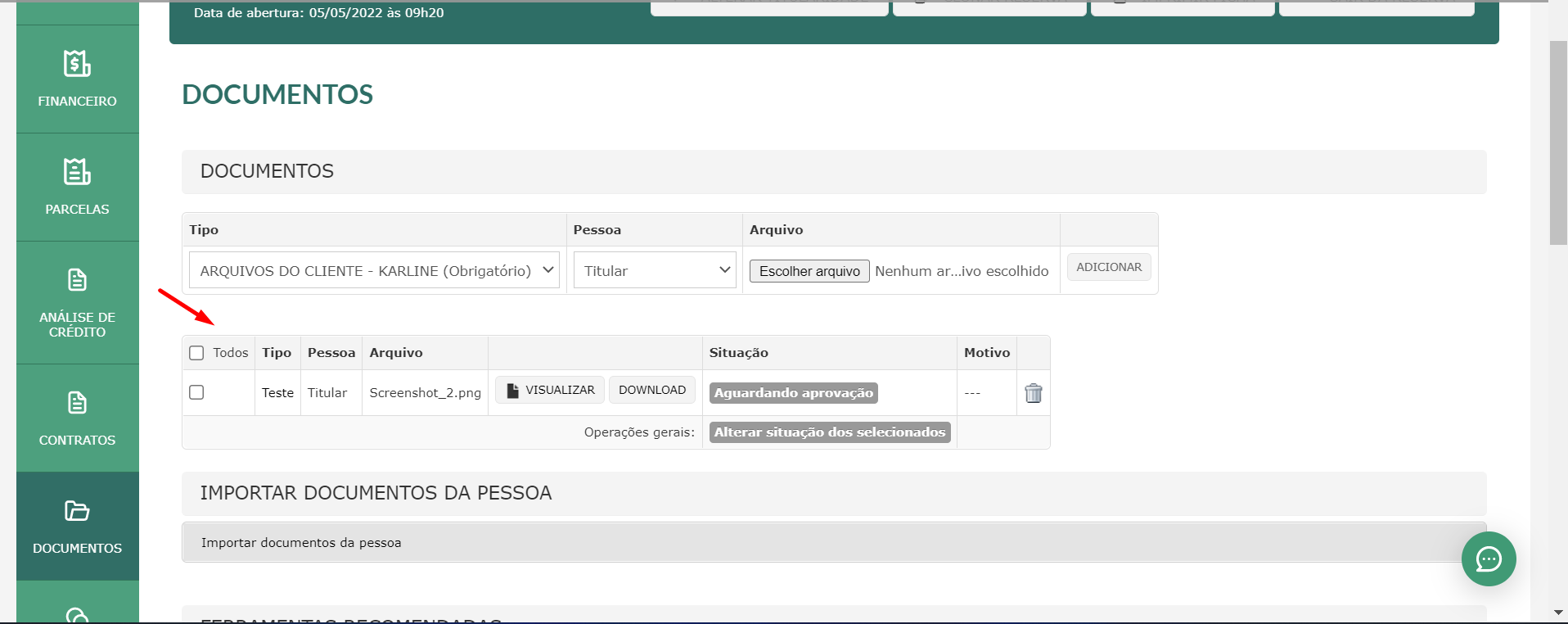
- Proposta aprovada: precisa ter proposta aprovada para passar de situação;

- Dados cadastrais preenchidos: precisa ter os dados cadastrais preenchidos para passar de situação;
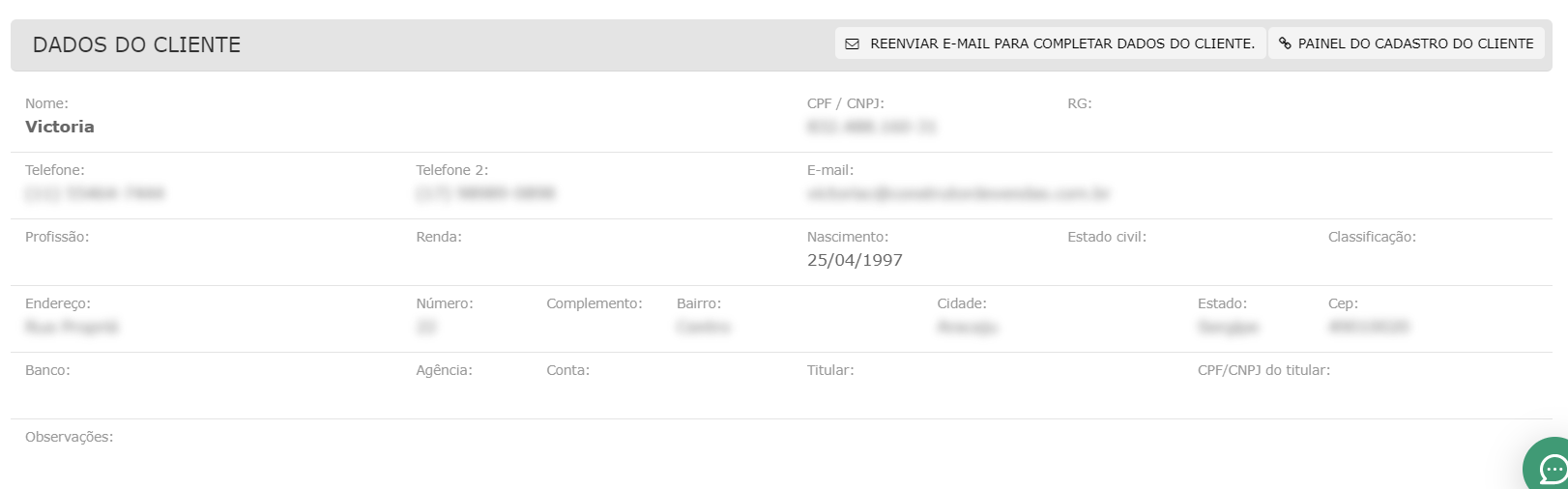
- Sem validação de dados cadastrais: poderá passar de situação sem ter a validação dos dados cadastrais;
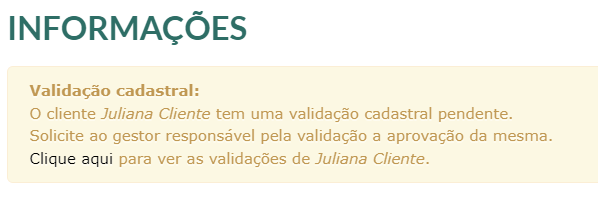
- Contrato gerado: precisa ter o contrato gerado para passar de situação;

- Contrato assinado: precisa ter o contrato assinado para passar de situação;

- Código interno incluído: precisa ter o código interno incluído para passar de situação;

- Não Possui Contratos Gerados sem Validar: precisa ter todos os contratos gerados validados para passar de situação;

- Dados bancários preenchidos: precisa ter os dados bancários preenchidos para passar de situação;
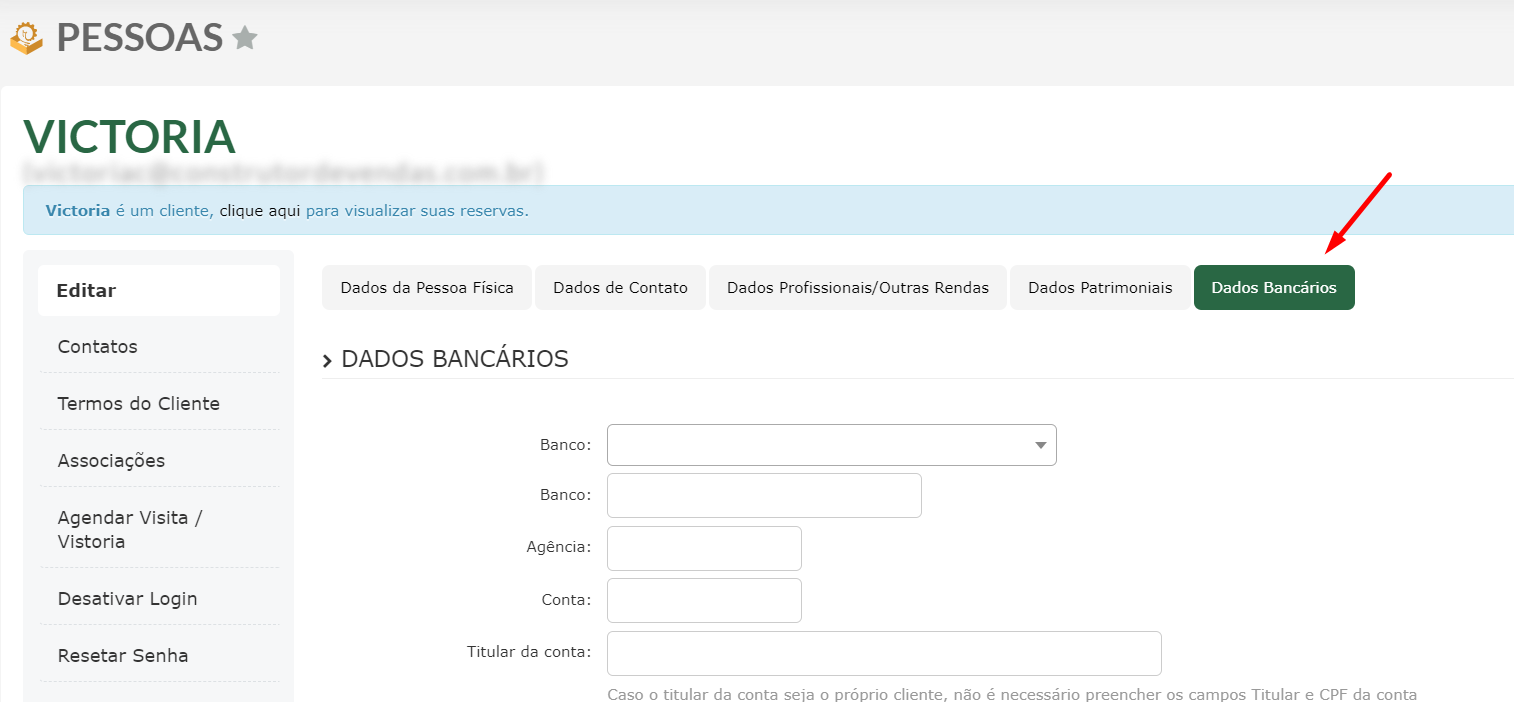
- Ter valores de financiamento preenchidos: precisa ter os valores do financiamento preenchidos para passar de situação;

- Ter empresa correspondente selecionada: precisa ter empresa correspondente selecionada para passar de situação;
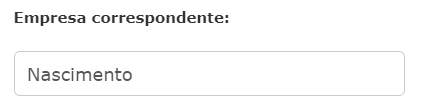
- Ter campanha adicionada: precisa ter campanha adicionada para passar de situação;

- Soma dos valores das regras de comissão deve ser igual ao total do valor da comissão: a soma dos valores das regras de comissão deverá ser igual ao total do valor da comissão para passar de situação;
- Ter proposta preenchida: precisa ter a proposta preenchida para passar de situação;
- Classificação do cliente preenchida: precisa ter a classificação do cliente preenchida para passar de situação;
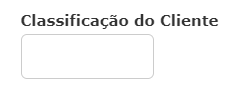
- Ter tipo de venda associada: precisa ter o tipo de venda associada preenchida para passar de situação;
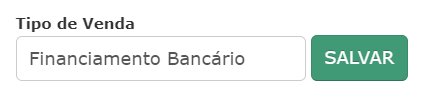
- Ter todos os campos do Sienge preenchido: precisa ter todos os campos do Sienge preenchido para passar de situação (caso tenha integração);
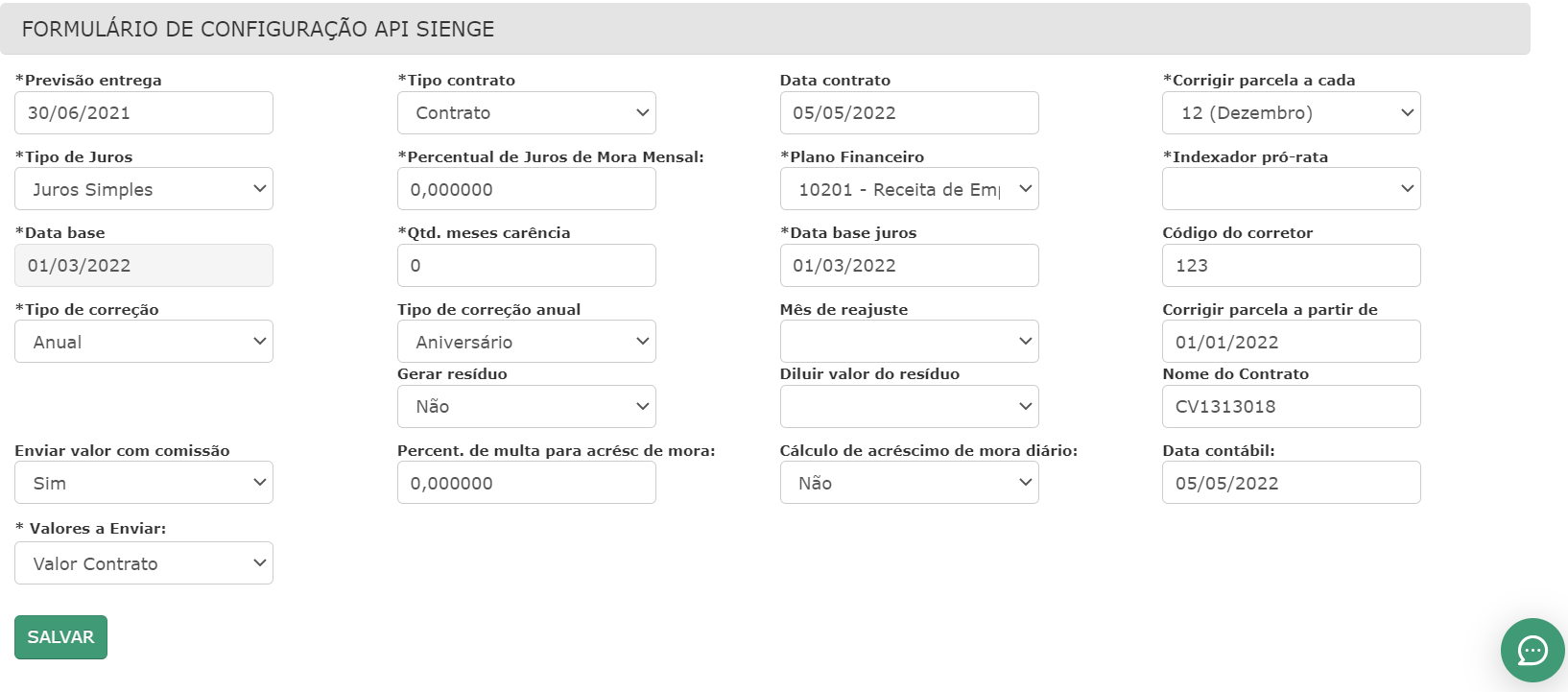
- Preencher portador e indexador da condição de pagamento: precisa ter os campos de portador e indexador da condição de pagamento preenchidos para passar de situação;

- Dados completo do Corretor: precisa ter todos os dados do corretor preenchidos para passar de situação;
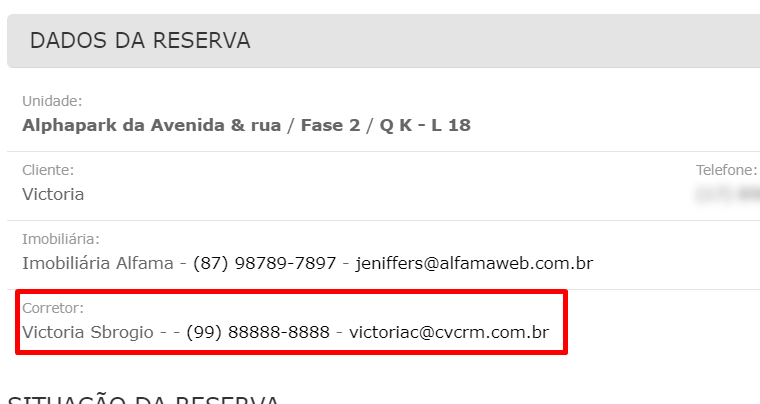
- Vencimento da condição retroativa: precisa ter o vencimento da condição retroativa para passar de situação;
- Contrato assinado em informações: precisa ter a indicação que o contrato foi assinado na área "Informações" para passar de situação;
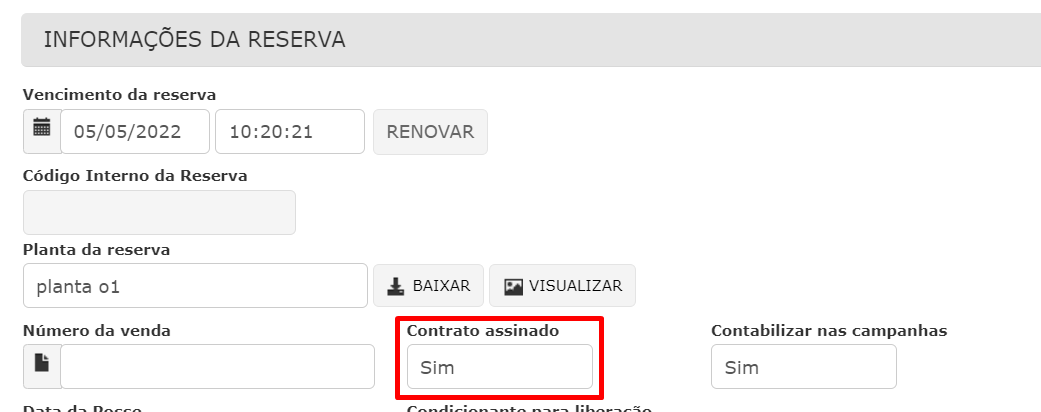
- Ter Contrato de Distrato Gerado: precisa ter o contrato de distrato gerado para passar de situação;

- Ter aprovação jurídica: precisa ter aprovação jurídica para passar de situação;
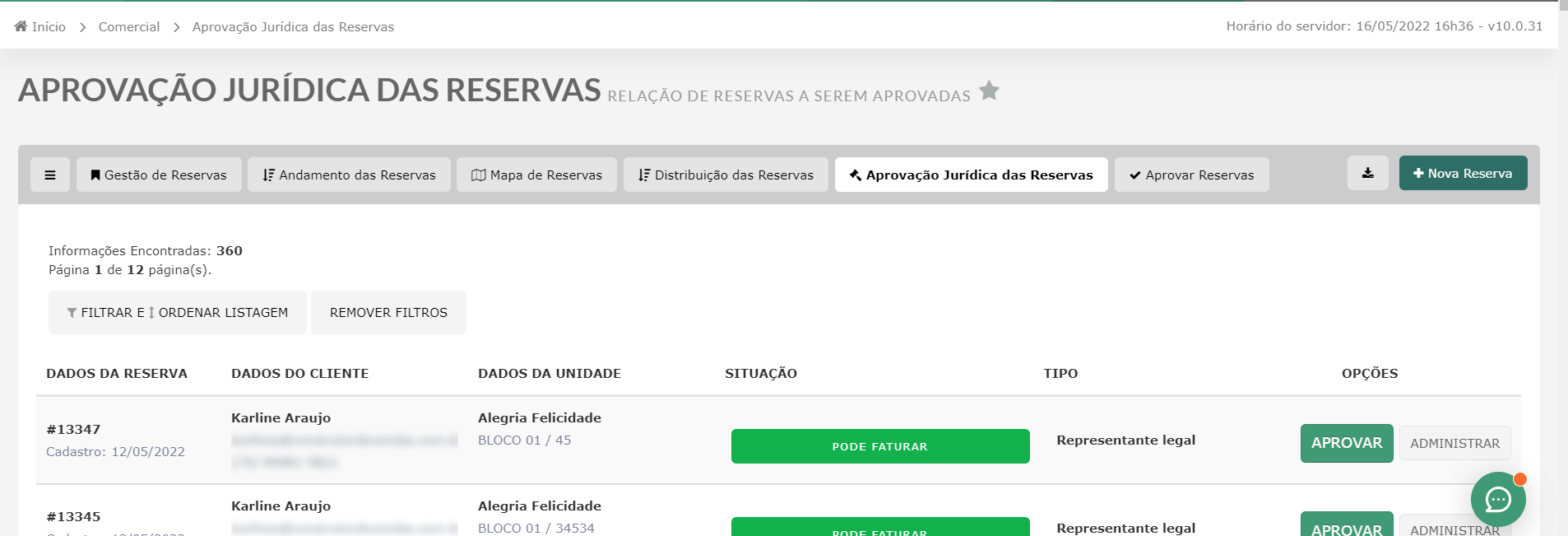
- Ter data de venda preenchida: precisa ter a data de venda preenchida para passar de situação;
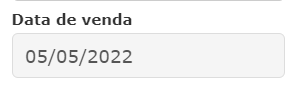
- Não ter código interno: não ter o código interno cadastrado para passar de situação;
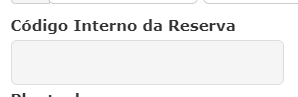
- Ter código interno: precisa ter o código interno cadastrado para passar de situação;

- Campos adicionais obrigatórios preenchidos: precisa ter os campos adicionais obrigatórios preenchidos para passar de situação;

- Checklist obrigatórios preenchidos: precisa ter o checklist obrigatório preenchido para passar de situação;
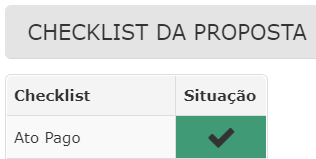
- Análise Serasa aprovada: precisa ter a análise Serasa aprovada para passar de situação;

- Série SINAL ou ATO paga: precisa ter a série SINAL ou Ato paga para passar de situação;
- Valor do financiamento menor ou igual ao valor aprovado: precisa ter o valor do financiamento menor ou igual ao valor aprovado para passar de situação;
- Ter espaço complementar associado: precisa ter o espaço complementar associado para passar de situação;
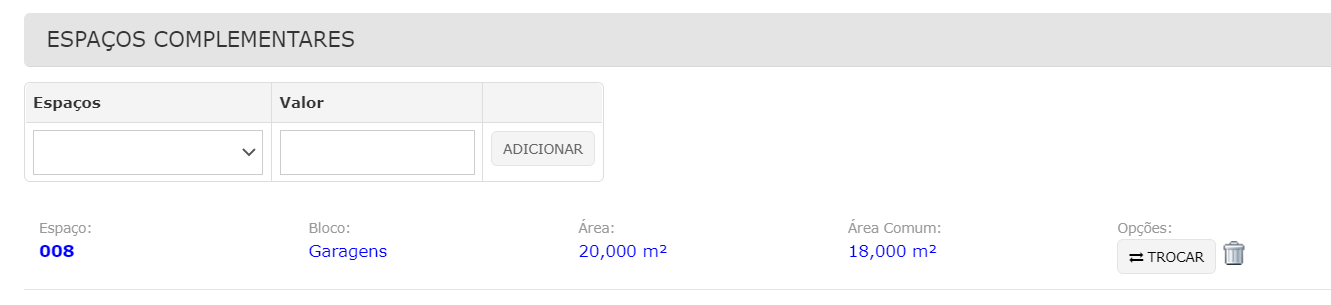
- Valor do FGTS menor ou igual ao valor aprovado: precisa ter o valor do FGTS menor ou igual ao valor aprovado para passar de situação;
- Valor do subsídio menor ou igual ao valor aprovado: precisa ter o valor do subsídio menor ou igual ao valor aprovado para passar de situação;
- Ter todos os documentos obrigatórios anexados e aprovados: precisa ter todos os documentos obrigatórios anexados e aprovados para passar de situação;
- Verificar se a renda do(s) proponente(s) se enquadra na faixa de renda da unidade: a renda do(s) proponente(s) precisa se enquadrar na faixa de renda configurada na unidade;
- Verificar se o valor do ATO é maior que a comissão: o valor do ATO precisa ser maior que a comissão para passar de situação.
Flags do Workflow de Reservas
As Flags são ferramentas de gerenciamento e de automação. Atualmente, existem 21 Flags disponíveis no Workflow de Reservas. Cada uma delas poderá ser utilizada ou não, de acordo com o modelo de negócio seguido por cada incorporadora. Porém, existem 3 Flags que são obrigatórias, pois sem elas o CV não funcionará corretamente. São elas: “Início”, “Fim” e “Cancelado”.
Para conhecer as flags do Workflow de Reservas, clique aqui.
Permissões do Workflow de Reservas
As Permissões do workflow são campos em checkbox que vão delimitar o que os usuários poderão modificar ou executar nas reservas.
No Workflow de Reservas existem permissões designadas para os painéis: Gestor, Corretor, Imobiliária, Correspondente, Geral e Cliente. Algumas permissões serão iguais para todos os painéis e outras específicas para um determinado painel.
Para conhecer as permissões do Workflow de Reservas, clique aqui.
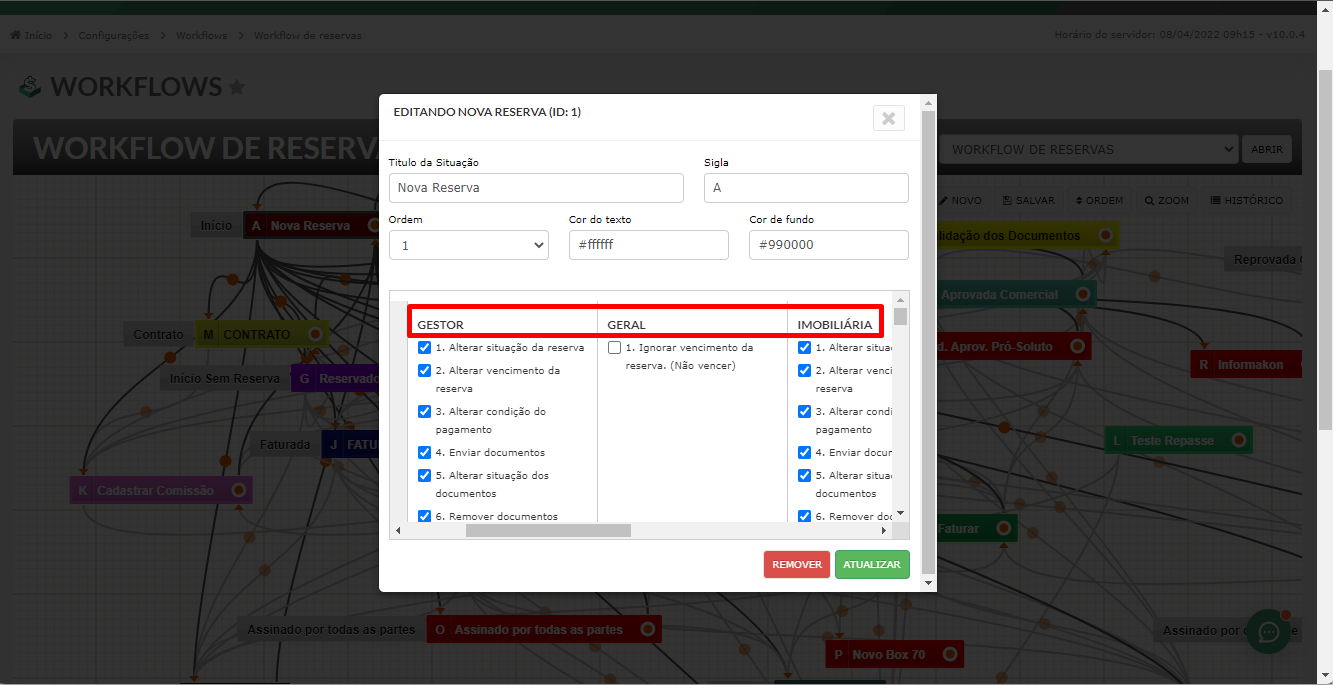
BOAS VENDAS!
Este artigo foi útil?
Que bom!
Obrigado pelo seu feedback
Desculpe! Não conseguimos ajudar você
Obrigado pelo seu feedback
Feedback enviado
Agradecemos seu esforço e tentaremos corrigir o artigo